戴尔笔记本电脑将预装win10改win7系统教程详细图解
作为新一代的操作系统,win10系统已经成为多数笔记本电脑预装的系统,如今购买的戴尔新笔记本大多预装win10系统,但是很多用户不习惯win10的新界面,纷纷想换成win7系统,所以本文小编就以戴尔DELL游匣7599为例,跟大家介绍戴尔电脑win10改装win7系统步骤。
一、准备工作
1、备份硬盘所有重要数据
2、改装win7会删除win10恢复分区,要还原自带win10需到售后
3、4G容量U盘,制作U盘PE启动盘
4、操作系统:戴尔DELL ghost win7 64位官方原版V2016
二、戴尔笔记本自带win10换win7系统步骤
1、插入制作好的U盘启动盘,开机按F2进入BIOS,切换到Boot页面;

2、选择Secure Boot按回车改成Disabled,再把Boot List Option从UEFI改成Legacy;

3、接着将1st Boot Priority设置为USB Storage Device,按F10保存即可从U盘启动,也可以在启动时按F12调出快捷菜单,选择USB启动;

4、进入U盘启动盘,运行【02】U教授PE系统;
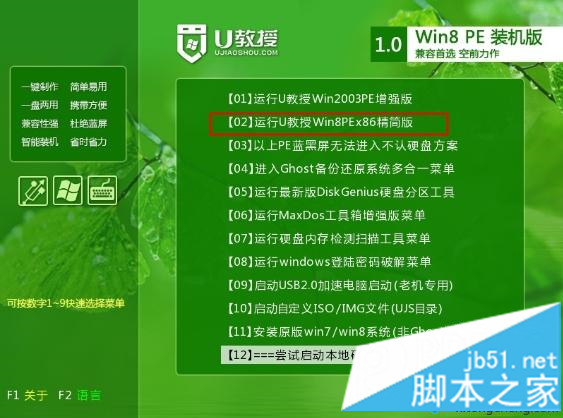
5、打开DiskGenius分区工具,点击【硬盘】—【删除所有分区】,保存更改,再选择【转换分区表类型为MBR格式】,最后【快速分区】,重新分盘;
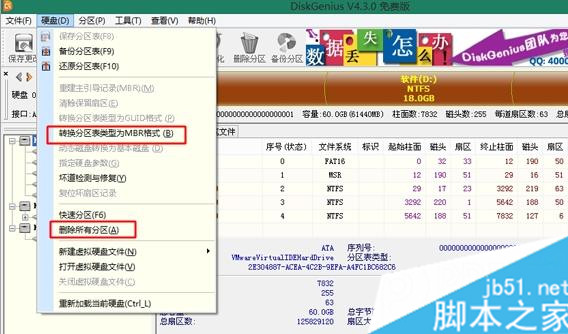
6、完成分区后,运行【PE一键装机】,选择安装位置,一般是C盘,确定;
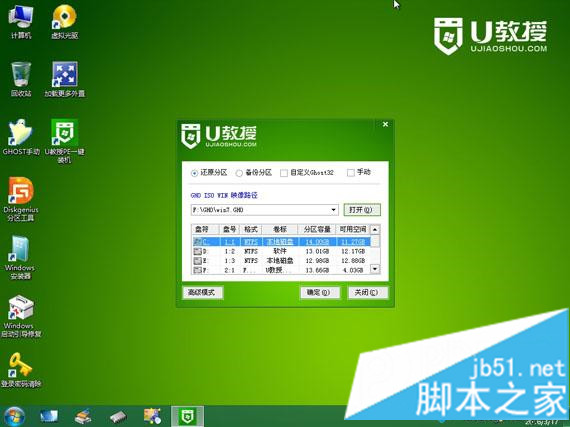

戴尔笔记本电脑预装win10系统改成win7系统的步骤就是这样了,有需要的用户就可以照着这个步骤来安装win7系统。
相关文章
戴尔Vostro14升级win10系统后无法正常关机的原因及解决方法
windows10系统是全新的操作系统,安全性能也比win7强大很多。最近使用戴尔Vostro14 笔记本的用户反应,将系统升级到win10之后,每次都无法正常关机,关机后指示灯依旧亮着2016-08-31- 最近有win7系统用户反映,自己刚刚购买戴尔笔记本安装专用win7系统,可是使用一段时间后,笔记本突然关机了,资料还没来得及保存,这种情况怎么办呢?本文将提供win7系统戴2016-08-18
戴尔dell optiplex 755安装xp出现蓝屏原因分析及解决方法
用户在重新安装Windows XP的过程中,可能会出现安装过程中蓝屏,代码是0X0000007B的错误提示,想必很多用户都会遇到此问题2013-02-02戴尔I7灵越笔记本出现atikmpag.sys蓝屏错误怎么办?
戴尔I7灵越笔记本出现atikmpag.sys蓝屏错误怎么办?笔记本提示显卡更新,更新以后就出现atikmpag.sys错误造成系统崩溃的问题,下面我们来看看这个问题的几种解决办法,需要2016-03-23戴尔inspiron14触摸板失灵如何处理?戴尔触摸板失灵解决方法
戴尔inspiron14触摸板失灵如何处理?很多用户使用戴尔inspiron14笔记本时间久了,触摸板失灵了。那么怎么办呢?下面就为大家介绍戴尔触摸板失灵解决方法,来看看吧2015-11-21- 今天小编为大家带来了戴尔笔记本电脑如何关闭触摸板 戴尔笔记本电脑触摸板关闭方法,感兴趣的朋友们可以跟着小编去下文了解一下哦2015-09-15
- 戴尔笔记本win7系统下电池充不进电怎么办?本文将提供戴尔笔记本win7系统下电池充不进电的原因排查及修复方法供大家了解,希望可以帮助到大家2015-09-11
戴尔笔记本Win10系统开机提示intel undi pxe2.1错误的原因及解决方法图
最近有DELL笔记本用户反映,戴尔笔记本Win10系统开机提示intel undi,pxe - 2.1(build)copyright (C) 1997-2000 intel corporation...PEX-MOF:Exiting PXE ROM的提示才2016-09-05


最新评论